Versión 1.0
Autor:Srijan Kishore
Siga a howtoforge en Twitter
Última edición 11/ene/2015
Esta guía explica la instalación y configuración del cliente ftp web de Pydio en CentOS 7.0. Pydio (anteriormente AjaXplorer) es una solución madura de software de código abierto para compartir y sincronizar archivos. Con interfaces de usuario intuitivas (web/móvil/escritorio), Pydio proporciona funciones de nivel empresarial para recuperar el control y la privacidad de sus datos:conectores de directorio de usuarios, controladores de sistemas de archivos heredados, interfaz de administración integral y mucho más.
1 nota preliminar
Tengo un servidor CentOS 7.0 recién instalado, en el que voy a instalar el servidor NFS. Mi servidor CentOS tiene el nombre de host server1.example.com y la IP es 192.168.0.100
Debe tener el servidor LAMP instalado en CentOS 7.0 como se menciona en el tutorial.
2 Instalar Pydio
Ahora instalaremos estos paquetes en el extremo del servidor CentOS 7.0 como:
rpm -Uvh http://dl.ajaxplorer.info/repos/pydio-release-1-1.noarch.rpm
Luego actualice el repositorio e instale Pydio de la siguiente manera:
yum update
yum install pydio
A continuación, debemos modificar el archivo de configuración de Pydio de la siguiente manera:
vi /etc/httpd/conf.d/pydio.conf
#<Directory "/usr/share/pydio">
# Options FollowSymLinks
# AllowOverride Limit FileInfo
# Order allow,deny
# Allow from all
# php_value error_reporting 2
#</Directory>
<Directory /usr/share/pydio>
Options FollowSymlinks
AllowOverride none
Require all granted
</Directory> Además, necesitamos obtener la anulación de SELINUX para Pydio de la siguiente manera:
chcon -R -t httpd_sys_content_t /usr/share/pydio/
Finalmente reinicie el servicio de apache.
systemctl restart httpd
3 Inicialización de la base de datos
A continuación crearemos una base de datos para Pydio como:
mysql -u root -p
Aquí estamos agregando base de datos=pydiodb usuario=pydiouser y contraseña=pydiopassword:
create database pydiodb;
create user [email protected] identified by 'pydiopassword';
grant all on pydiodb.* to [email protected];
FLUSH PRIVILEGES;
exit
4 Configuración web
Ahora abra la URL http://server1.example.com/pydio O http://192.168.0.100/pydio
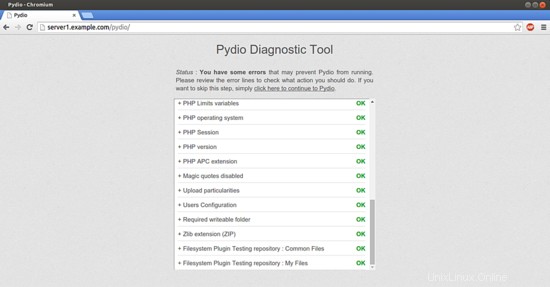
Haga clic en Iniciar asistente
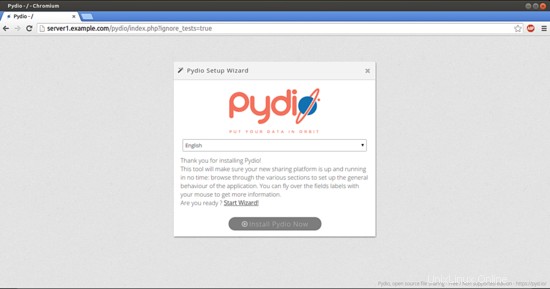
Cree un usuario de su elección, creé usuario=admin y contraseña=howtoforge:
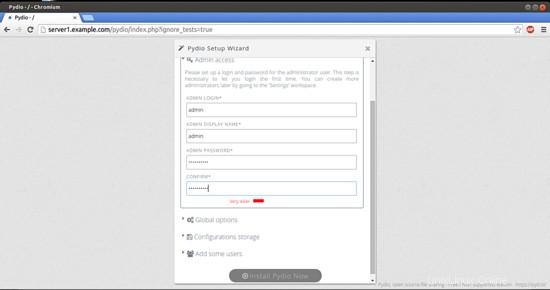
Seleccione el tipo de almacenamiento como sistema de base de datos y coloque la base de datos =pydiodb user =pydiouser y contraseña =pydiopassword O, en caso de que los valores de su base de datos sean diferentes, haga coincidir los correspondientes.
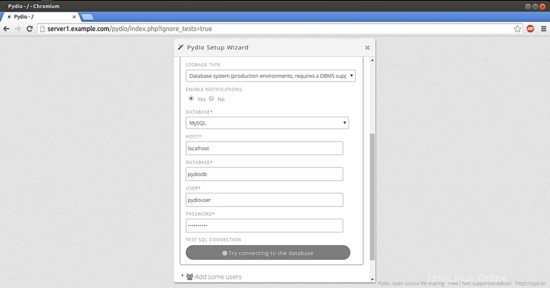
Compruebe la conectividad con la base de datos haciendo clic en Intentar conectarse a la base de datos: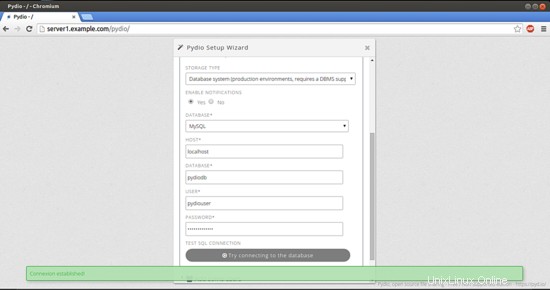
Ahora estamos listos para la instalación, si lo desea puede crear más usuarios. Presione Instalar Pydio ahora.
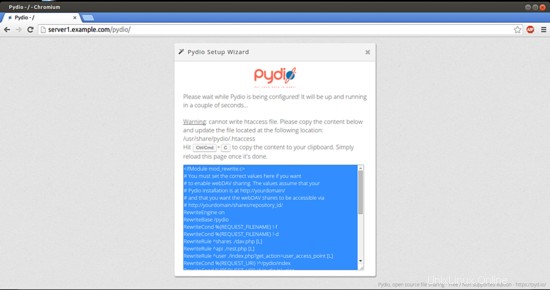
Tomará algún tiempo para la inicialización.
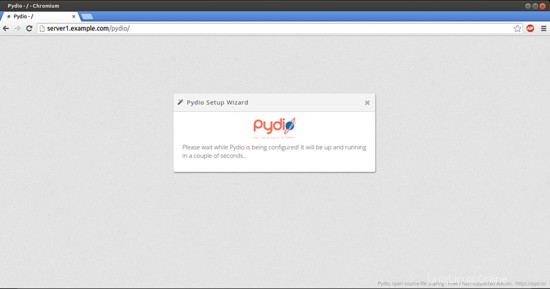
Ahora que la instalación está completa, copie el contenido del archivo .htaccess y péguelo allí en /usr/share/pydio/.htaccess:
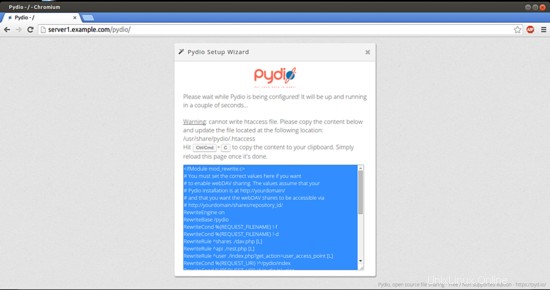
Ahora estamos listos para el espectáculo, actualice el navegador e inicie sesión según las credenciales creadas anteriormente.
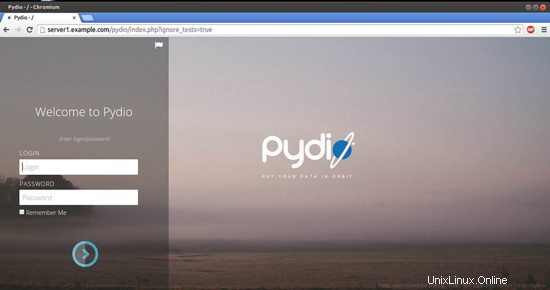
En mi caso, usuario=admin y contraseña=howtoforge
Esta será su página de bienvenida predeterminada.
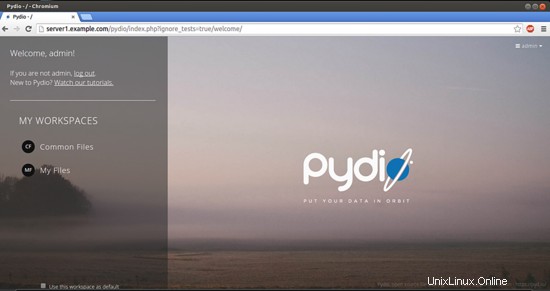
Ahora puede agregar archivos y carpetas y compartirlos a través de la red.

Saludos, ahora tenemos un Pydio configurado con éxito sobre CentOS 7.0 :)
5 Enlaces
- CentOS:http://www.centos.org/
- Pydio:https://pyd.io/